Firefox是与Google Chrome,Safari和Opera一起流行的浏览器。 它用于查看万维网上的网站或网页。 此外,它提供了扩展程序和插件来改善浏览器的功能。 但是,这并非没有缺陷。 例如, Firefox某些网页无法打开 是大多数人面临的问题。 有时会出现网站无法在Firefox中正确显示的问题。 在某些情况下,Firefox无法打开。
许多人在使用Firefox浏览器时遇到问题。 因此,本指南将帮助您解决Firefox某些网页无法打开的问题。 这类似于Firefox更新后不加载页面的问题。 让我们开始修复Firefox浏览器!
内容: 第1部分。为什么我不能在Firefox中打开某些网站?第2部分。如何修复Firefox某些网页无法打开?第3部分。修复Firefox无法加载网站,但其他浏览器可以加载部分4。 结论
第1部分。为什么我不能在Firefox中打开某些网站?
Firefox无法打开某些网页的原因有多种。 我们将在下面概述这些原因。
被安全软件阻止
Firefox无法打开某些网站,因为它可能已被Internet Security工具阻止。 它可能不会将Firefox视为受信任的程序。 这就是为什么您应该配置设置(包括防火墙的设置)以便浏览器访问网络的原因。
Firefox的连接设置问题
有时,Firefox某些网页无法打开,因为您已使用代理服务器连接到Internet。 该服务器的连接可能有问题。 在这种情况下,将出现Firefox问题加载页面。
恶意软件攻击
有时,您的计算机中存在恶意软件,可能会导致Firefox某些网页无法打开。 这也可能是网站无法在Firefox中正确显示的原因。 或者,这可能会导致加载所有浏览器体验的页面时出现问题。 恶意软件不仅会给浏览器造成问题,还会给整个系统造成问题。 这就是为什么您可能必须升级安全性的原因。
Cookie和缓存损坏
如果您已损坏Cookie或缓存,则浏览器可能会遇到很多问题,包括Firefox在更新后无法正常工作。 在这种情况下,您需要 清除所有饼干 并缓存以确保Firefox更新后不会加载页面的问题不会发生。
第2部分。如何修复Firefox某些网页无法打开?
您可以采用多种方法来修复Firefox某些无法打开的网页。 其中包括:
检查扩展
在扩展方面,您必须确保它们实际上并未阻止浏览器中的内容。 其中包括扩展名,例如 Adblock的,断开连接,NoScript,uBlock Origin和Privacy Badger。 通常,这些扩展类型可以保护您的在线安全。 但是,有时它们会阻止您可能要检出的安全内容。
扩展的另一件事是,您应该确保它们都已更新为最新版本。 这样,您就不必面对Firefox无法打开某些网页的问题。 有时,扩展程序(尤其是过时的扩展程序)可能会导致与某些网页以及整个浏览器的兼容性问题。
清除Cookie和缓存
当我们说清除cookie和缓存时,是指从开始(或一直)删除它们中的每一个。 那是因为您不确定哪个cookie或缓存已损坏。 因此,您应该删除所有cookie和缓存,以确保覆盖其中的每个cookie。
以下是删除Cookie和缓存以修复Firefox某些网页无法打开的方法:
- 启动Firefox。 您要做的第一件事是显而易见的。 必须在计算机上启动Firefox。 单击菜单,该菜单看起来像三条水平线,一条水平对齐。
- 转到选项,然后选择正确的部分。 现在,您必须转到Option,然后在左侧边栏中选择名为“ Privacy and Security”的选择。
- 访问Cookie和站点数据。 下一步是访问标有“ Cookies和网站数据”的小节,然后选择“清除数据”选项。
- 清除数据。 选择两个选项,分别称为“ Cookies和站点数据”和“缓存的Web内容”。 然后,单击“清除”。 最后,单击“立即清除”按钮以确认该过程。

清除Cookie和缓存也可以自动完成。 在本文的第3部分中,我们将教您如何做。
停用硬件加速
硬件加速可以帮助您加载网页。 它有助于使网页加载速度更快。 但是,这也可能导致Firefox某些网页无法打开的问题。 因此,您可以禁用它以检查它是否有效。 这样做的方法如下:
- 启动Firefox。 您要做的第一件事是显而易见的。 必须在计算机上启动Firefox。 单击菜单,该菜单看起来像三条水平线,一条水平对齐。
- 转到选项。 下一步是选择选项。 将会弹出一个新标签。 您必须选择左侧边栏的“常规”选项卡。 转到标有“性能”的部分。
- 选择正确的设置。 取消选中“在可用时使用硬件加速”选项,然后选择“使用推荐的性能设置”选项。
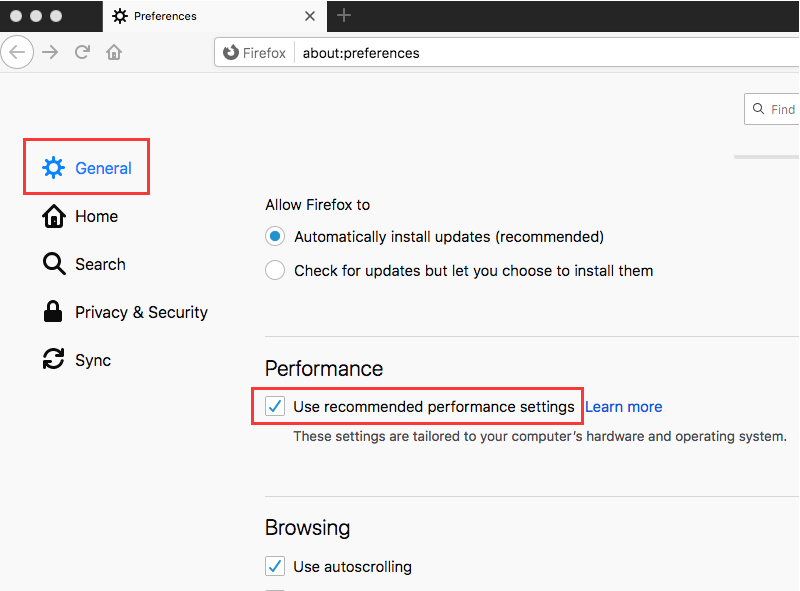
使用默认的Firefox主题
有时,如果您使用的主题有问题,则可能导致Firefox某些网页无法打开。 因此,您必须切换回其默认主题。 在这种情况下,请按照以下步骤操作:
- 启动Firefox。 首先,要使用默认主题,请启动Firefox。 单击菜单,该菜单看起来像三条水平线,一条水平对齐。
- 转到加载项。 下一步是在弹出的子菜单列表中选择“附加组件”。 然后,转到左侧的侧边栏,然后选择“主题”。
- 启用默认主题。 在“管理主题”部分,应启用“默认”主题。 单击选项“默认(禁用)”,然后单击“启用”。
提示:如果您正在寻找方法 在Firefox上删除附件,提供的链接可以帮助您。
以安全模式启动Firefox
以安全模式启动Firefox可以帮助您检查有关Firefox某些网页无法打开的问题。 在Mac上以安全模式启动它的方法如下:
- 找到Firefox。 转到Mac计算机中的“应用程序”文件夹。 按住Option键,然后双击Firefox图标。
- 选择以安全模式启动。 提示您时,单击“以安全模式启动”选项。
- 检查Firefox是否正常工作。 检查无法加载的页面是否将开始启动。
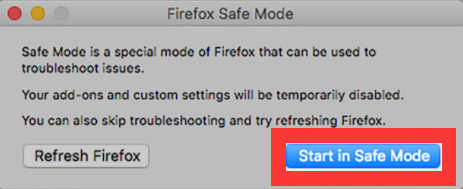
如果页面在Firefox的安全模式下加载,则意味着您在扩展程序,主题,插件等方面存在问题。确实,您必须查看我们的指南(在第2部分的此部分中找到),有关检查扩展程序,清除Cookies和缓存,停用硬件加速以及使用默认Firefox主题。
检查您的Internet连接
这听起来似乎很明显,但是很多人忽略了它。 第一个原因可能是您的Internet连接。 因此,您可能需要尽快修复它。 此问题可能导致Firefox某些网页无法打开。 因此,如果您的互联网连接状况不佳,网页的加载速度将不如以前。 更糟糕的是,它们根本不会加载。 尝试重置您的调制解调器和路由器。 或者,请与您的Internet服务提供商联系以查找问题。
第3部分。修复Firefox无法加载网站,但其他浏览器可以加载
如果要解决Firefox某些网页无法打开的问题,最重要的事情之一就是清除cookie和缓存。 这是因为它们是Firefox出现任何问题的主要原因。 Cookie和缓存损坏可能导致 Firefox无法打开 还是不行
那么,如何清除 cookies 和缓存来解决 Firefox 某些网页打不开的问题呢? 有手动和自动方法可以这样做。 手动方法涉及打开 Firefox 本身以清除 cookie 和缓存。 但是如果这个浏览器打不开,你会怎么做?
您必须采用自动清除 cookie 和缓存的方法。 这是通过使用一种工具来完成的,即使不需要打开 Firefox,您也可以清除它们。 我们建议您去 iMyMac PowerMyMac 以及 隐私政策 模块。
以下是使用iMyMac PowerMyMac及其模块清除浏览器中的cookie和缓存的步骤。 这将帮助您解决Firefox某些网页无法打开的问题:
- 下载并安装 iMyMac PowerMyMac。 您应该访问他们的网站并下载适用于您的 Mac 计算机的安装包。
- 选择 隐私政策 模块。
- 开始扫描系统中的浏览器及其不必要的数据。 等待扫描过程完成。
- 预览并选择文件。 在这种情况下,您必须选择不必要的 Firefox 的 cookie 和缓存.
- 通过单击“清理 Firefox 不需要的垃圾文件”清洁”。 如果系统提示您确保 100% 同意该操作,请执行此操作。 等待清洁过程完成,这不会花费太多时间。

您可能想要做的其他事情包括:
- 以安全模式启动 Firefox。 您可以做的另一件事是在安全模式下打开 Firefox 浏览器。 这是一种用于对系统中的许多应用程序进行故障排除的模式。 它使您能够重置设置并停用硬件加速。 此外,扩展将在安全模式下被禁用。
- 检查恶意软件。 有一些专门针对浏览器 Firefox 的恶意软件。 因此,您可能希望使用防病毒软件或 Internet 安全应用程序来帮助您扫描整个系统以查找恶意软件。 这将帮助您检测可通过其界面删除的恶意软件。
- 禁用 DNS 预取。 您还应该尝试停用 DNS 预取。 这是因为它会导致浏览器中出现大量页面加载错误。 这可能就是 Firefox 无法打开某些网页的原因。
- 关闭 IPV6. 这允许您禁用 IPV6,因为它在默认情况下处于启用状态。 IPV6 可能会导致某些系统出现连接问题。 这是 Firefox 无法打开某些网页的另一个原因。
- 检查 Firefox 连接设置。 这可以在 Firefox 中选项的网络设置部分完成。 您应该选择无代理并在之后保存设置。 这是解决问题的好方法,因为通过代理服务器连接到 Internet 可能会导致问题。
部分4。 结论
Firefox 某些网页打不开? 这就是我们在本文中帮助您解决的问题。 我们从发生这种情况的主要原因开始。 其中包括阻止页面的安全软件、Firefox 的连接设置问题、恶意软件攻击以及损坏的 cookie 和缓存。 这些只是您遇到 Firefox 某些网页无法打开的部分原因。
此外,我们还为您提供了解决问题的手动方法。 这些包括检查您的扩展、清除 cookie 和缓存、检查您的 Internet 连接、停用硬件加速、使用默认的 Firefox 主题。 它还包括以安全模式打开您的 Firefox 浏览器,以找出真正导致问题的原因。
需要回答的一个非常重要的问题是,如果 Firefox 即使在安全模式下也无法打开,您如何修复它? 好吧,我们已经为您准备好了。 为此,您应该使用像 iMyMac PowerMyMac 及其隐私模块这样的工具。 通过这种方式,您可以删除浏览器(包括 Firefox、Google Chrome、Safari 和 Opera)中的 cookie 和缓存。
清除损坏的、不必要的数据后,您实际上可以再次打开 Firefox。 另外,您将解决 Firefox 某些网页无法打开的问题。 这就是为什么我们希望您今天获取 iMyMac PowerMyMac!



